
Az SM buszvezérlő egy lapkakészlet az alaplapon, amely az alaplap feszültségének és hőmérsékletének figyelésére szolgál.
Ha az Eszközkezelőben kérdőjelet lát az SM buszvezérlő előtt, az azt jelzi, hogy a Windows nem ismeri fel a hardvert; Ha előtte sárga figyelmeztető ikon látható, ami azt jelenti, hogy az eszköz illesztőprogramja nincs megfelelően telepítve, próbálkozzon az alábbi módszerekkel az illesztőprogram frissítéséhez.
3 módszer az SM buszvezérlő illesztőprogramjának frissítésére
3 gyakori módszert mutatok be az SM buszvezérlő legfrissebb illesztőprogramjának letöltésére és telepítésére, kiválaszthatja a kívántat.
1. módszer: Töltse le és telepítse manuálisan az SM buszvezérlő illesztőprogramját
Általában az eszközgyártók rendszeresen adnak ki új illesztőprogramokat termékeik teljesítményének javítása érdekében, ezért az SM Bus Controller legújabb illesztőprogramjának beszerzéséhez keresse fel a Az Intel hivatalos weboldala hogy megtalálja és letöltse a szükséges illesztőprogramokat.
Győződjön meg arról, hogy olyan illesztőprogramokat tölt le, amelyek kompatibilisek az operációs rendszer verziójával.
Miután letöltötte a megfelelő illesztőprogramot a rendszeréhez, kattintson duplán a letöltött fájlra, és kövesse a képernyőn megjelenő utasításokat az illesztőprogram telepítéséhez.
2. módszer: Az SM buszvezérlő illesztőprogramjának automatikus frissítése
Ha nincs ideje, türelme vagy számítógépes ismerete, hogy manuálisan frissítse az illesztőprogramot SM buszvezérlő segítségével automatikusan megteheti Driver Easy .
Driver Easy automatikusan felismeri a rendszert, és megkeresi a legújabb illesztőprogramokat. Nem kell tudnia, hogy melyik rendszer fut a számítógépén, és többé nem kockáztatja, hogy rossz illesztőprogramokat töltsön le vagy hibákat kövessen el az illesztőprogram telepítése során.
Minden Driver Easy illesztőprogram közvetlenül a gyártótól származik, és mindegyik tanúsított és megbízható.Kiválaszthatja a INGYENES verzió Ahol FOR a Driver Easy, de a verzió PRO , az illesztőprogram frissítése mindössze 2 egyszerű kattintást igényel, és élvezheti a teljes körű műszaki támogatás és az egyik a 30 napos pénzvisszafizetési garancia .
egy) Letöltés és telepítés Driver Easy.
2) Futtassa a Driver Easy programot, és kattintson a gombra Elemezze most . A Driver Easy átvizsgálja számítógépét, és észleli az összes problémás illesztőprogramot.
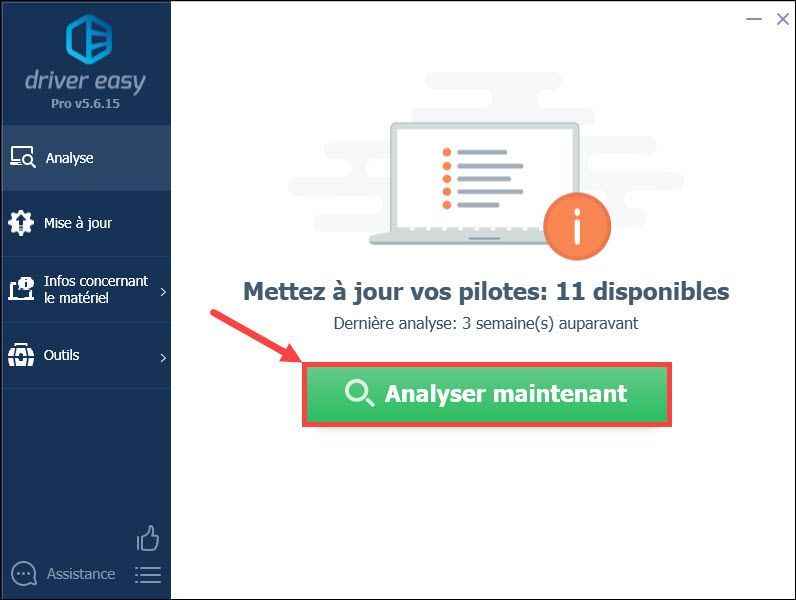
3) Kattintson Mindent frissíteni hogy egy mozdulattal frissítse az összes hiányzó, sérült vagy elavult illesztőprogramot a számítógépén.
Ehhez a művelethez a verzió PRO a Driver Easy alkalmazásból – a rendszer felkéri frissítse a Driver Easy-t amikor rákattint Mindent frissíteni .
Használhatja a INGYENES verzió Driver Easy: kattintson a gombra Frissítés a bejelentett SM BUS eszköz mellé, hogy letöltse a legújabb illesztőprogramját, akkor telepítenie kell manuálisan a számítógépén.
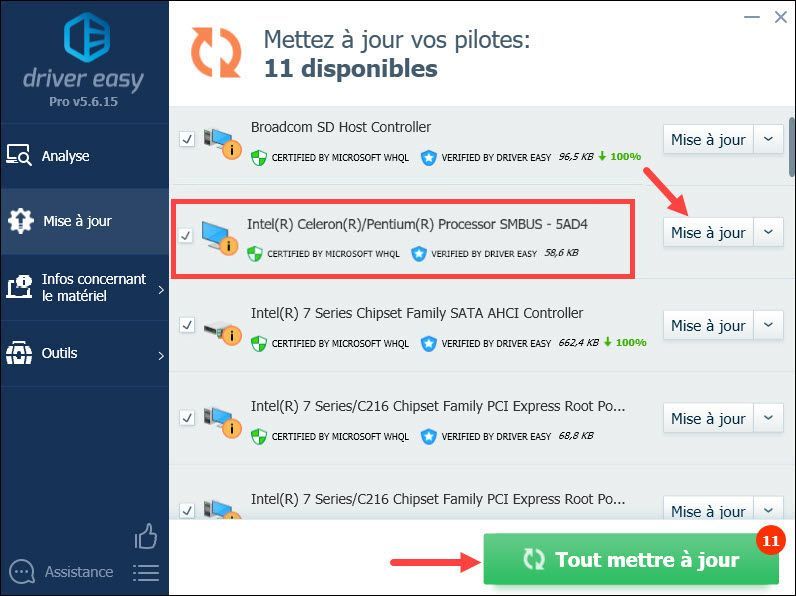
4) Az illesztőprogramok frissítése után indítsa újra a számítógépet, hogy minden változtatás érvénybe lépjen.
3. módszer: Frissítse az SM Bus Controller illesztőprogramját az Eszközkezelőn keresztül
Az SM Bus Controller illesztőprogramját manuálisan is frissítheti a Windows Update segítségével az Eszközkezelőben, de vegye figyelembe, hogy a Windows Update nem találja meg a szükséges illesztőprogramot. Ha ez a módszer nem működik az Ön esetében, választhat másikat a fenti 2 módszer közül.
Lát miért nem számíthat a Windowsra az illesztőprogramok naprakészen tartásához .1) Nyomja meg egyszerre a gombokat Windows + R a billentyűzeten a Futtatás párbeszédpanel megnyitásához.
2) Típus devmgmt.msc és kattintson rá rendben kinyitni a Eszközkezelő .
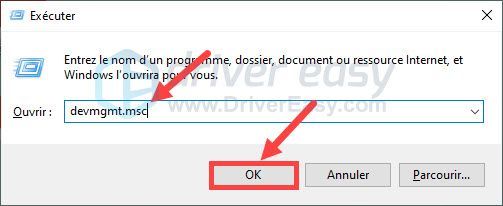
3) Kattintson duplán arra a kategóriára, ahol az SM buszvezérlője található (gyakran ez a kategória Egyéb perifériák ) kibontásához, majd kattintson jobb gombbal a sajátjára SM-BUS vezérlő és válassza ki Illesztőprogram frissítése .
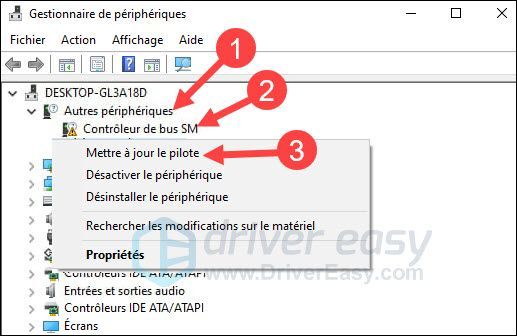
4) Kattintson Az illesztőprogramok automatikus keresése.
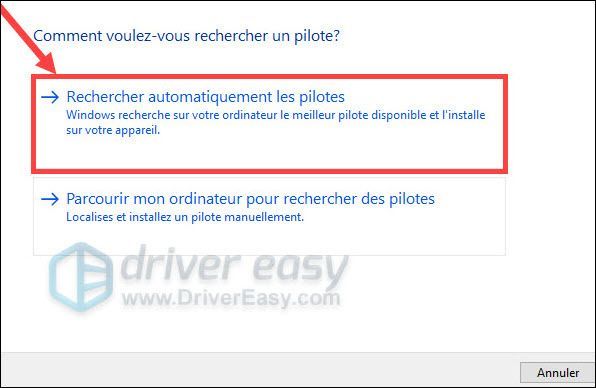
5) Kövesse a varázsló utasításait, amíg a frissítés be nem fejeződik.
6) Ellenőrizze, hogy az SM buszvezérlő illesztőprogramja naprakész-e.
Tehát itt van a 3 módszer, amelyet leggyakrabban használunk az SM buszvezérlő illesztőprogramunk frissítéséhez. Köszönjük, hogy követte ezt a cikket, és remélem, hasznos lesz az Ön számára.




![[Megoldva] Haldokló fény hangprobléma](https://letmeknow.ch/img/knowledge/89/dying-light-sound-issue.jpg)

